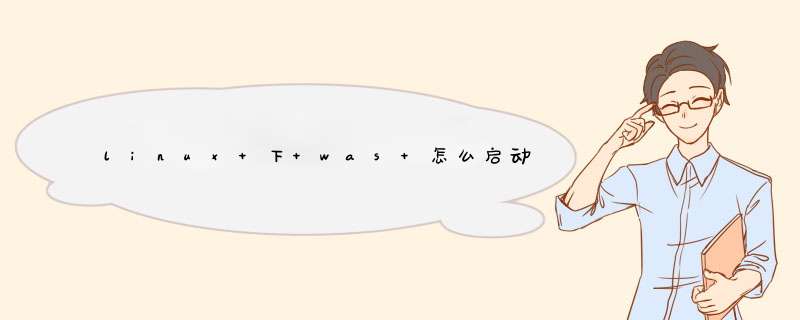
将WAS安装程序上传到服务器,并解压
# tar -zxvf WAS Network Deployment V6.1 for Linux on x86-64, 64-bit.tar.gz
解压后在WAS文件夹下有个responsefile.nd.txt文件,这个文件是WAS静默安装的配置文件,编辑该文件,并修改如下内容:
-OPT silentInstallLicenseAcceptance="true" 接受License
-OPT allowNonRootSilentInstall="true" 是否允许非root用户安装
-OPT disableOSPrereqChecking="true" 取消对系统的检测
-OPT installType="installNew" 是否全新安装
-OPT feature="noFeature" 不安装示例
-OPT installLocation="/opt/IBM/WebSphere/AppServer" 安装路径
-OPT profileType="none" 不生成概要
-OPT PROF_enableAdminSecurity="false" 不设置管理员安全
注:也可以按照上面内容自行编辑文件,当静默安装时指明该文件即可
文件编辑完成后,执行install命令开始安装。格式如下:
# ./install -options responsefile.nd.txt -silent
由于是静默安装,并且编辑好了配置脚本,因此安装时程序没有什么提示,耐心等待一会,直到安装完成。
如果没有安装成功,如何检查。
由于静默安装没有提示,我们不知道有没有安装成功,尤其是刚执行安装命令后,程序什么提示都没有,就很快结束。这通常都是没有安装成功。这里提供一个检查问题的方法。在用户文件夹下有个waslogs文件夹,这是执行静默安装时自动生成的日志文件,记录了没有安装成功的事件,可以通过日志来判断系统或配置文件哪方面出现了问题。我这里采用root用户安装的,因此在/root文件夹下有waslogs文件夹。
检查日志文件发现是由于配置文件中的安装路径问题,如下图:
安装完成后,如何判断是否安装成功。
安装完成后,会生成一个隐含的文件夹.ibm。
AIX系统改文件存在于/usr路径下。
linux等系统存在于/opt路径下。
# ls -alF
通过创建profiles来验证是否安装成功。
# /opt/IBM/WebSphere/AppServer/bin/manageprofiles.sh -create -profileName testpro -profilePath /opt/IBM/WebSphere/AppServer/profiles/testpro/ -templatePath /opt/IBM/WebSphere/AppServer/profileTemplates/default
启动profiles 并检查监听是否运行:
进入新创建的概要testpro/bin文件夹执行下面命令
# sh startServer.sh server1
# netstat -an |grep 906
在当今的社会,电脑越来越普及,我们应用电脑,可我们知道电脑是怎样工作的么?电脑中必不可少的就是 *** 作系统。而Linux *** 作系统的发展非常迅速,有赶超微软的趋势。这里介绍Linux *** 作系统的知识,让你学好应用Linux *** 作系统。今天一讲Linux *** 作系统下杀死进程全权讲解,希望你记住Linux *** 作系统下杀死进程全权讲解。经过搜集和整理相关的Linux *** 作系统杀死进程的材料,在这里给大家推荐本篇文章,希望大家看后会有不少收获。 1. kill 作用:根据进程号杀死进程 用法: kill [信号代码] 进程ID 举例: [root@localhost ~]# ps auxf |grep httpd 注意:kill -9 来强制终止退出 举例[root@localhost ~]# ps aux |grep gaim 或者[root@localhost ~]# pgrep -l gaim 5031 gaim 5031 gaim [root@localhost ~]# kill -9 5031 特殊用法: kill -STOP [pid] 发送SIGSTOP (17,19,23)停止一个进程,而并不Linux *** 作系统杀死进程。 kill -CONT [pid] 发送SIGCONT (19,18,25)重新开始一个停止的进程。 kill -KILL [pid] 发送SIGKILL (9)强迫进程立即停止,并且不实施清理 *** 作。 kill -9 -1 终止你拥有的全部进程。 2. killall 作用:通过程序的名字,直接杀死所有进程 用法:killall 正在运行的程序名 举例: [root@localhost beinan]# pgrep -l gaim 2979 gaim [root@localhost beinan]# killall gaim 注意:该命令可以使用 -9 参数来强制杀死进程 3. pkill 作用:通过程序的名字,直接杀死所有进程 用法:#pkill 正在运行的程序名 举例: [root@localhost beinan]# pgrep -l gaim 2979 gaim [root@localhost beinan]# pkill gaim 4. xkill 作用:杀死桌面图形界面的程序。 应用情形实例:firefox出现崩溃不能退出时,点鼠标就能杀死firefox 。 当xkill运行时出来和个人脑骨的图标,哪个图形程序崩溃一点就OK了。 如果您想终止xkill ,就按右键取消; 调用方法: [root@localhost ~]# xkill ◆注: KILLALL NAME (名称) killall - 以名字方式来Linux *** 作系统杀死进程 SYNOPSIS (总览) killall [-egiqvw] [-signal] name … killall -l kil欢迎分享,转载请注明来源:内存溢出

 微信扫一扫
微信扫一扫
 支付宝扫一扫
支付宝扫一扫
评论列表(0条)